edge浏览器是我们频繁在使用的一款浏览器,大家通过这款浏览器可以进行插件扩展的使用和操作,以及可以进行裁剪和翻译等功能的使用,还有其他的一些设置功能都是可以自定义设置的,而在edge浏览器中,还提供了一个集锦的功能,我们可以将自己喜欢的页面添加到集锦,当你想要打开该页面的时候,就可以通过打开集锦进行查看即可,但是一般集锦功能都是没有开启的,我们需要进入到设置中将集锦功能启用即可,下方是关于如何使用edge浏览器开启集锦的具体操作方法,如果你需要的情况下可以看看方法教程,希望对大家有所帮助。

1.首先,我们需要将鼠标移动到右侧上方的【…】图标的位置点击一下,在打开的窗口中点击【设置】选项。

2.随后,我们就可以直接进入到设置的窗口中,在该窗口中将左侧的【外观】选项进行点击,然后在右侧滚动页面,找到【集锦】选项。

3.当前的集锦是没有被勾选的,我们需要将后面的开关按钮点击勾选启用。

4.启用之后,你可以看到在页面的右侧上方工具栏中就会查看到集锦图标,如图所示。

5.用鼠标点击集锦图标进入到页面中,你可以点击【启动新集锦】按钮。

6.那么在展开的页面中,你可以选择将我们的当前页面添加到集锦,或者你也可以选择将其他的网页添加到集锦,如图所示。

以上就是关于如何使用edge浏览器开启集锦的具体操作方法,我们可以通过上述的方法教程将集锦功能开启使用,你可以随时添加自己需要的页面到集锦中,需要的时候可以随时进行查看,感兴趣的话可以操作试试。
 WPS PPT中三维旋转功能的使用方法
WPS PPT中三维旋转功能的使用方法
WPS这款软件是平时大家使用最广泛和最频繁的办公软件之一,该......
阅读 《暗黑破坏神不朽》国服兑换码大全 国服
《暗黑破坏神不朽》国服兑换码大全 国服
暗黑破坏神不朽 国服最近正式开服了,官方给出了许多有用的兑......
阅读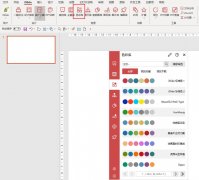 如何使用islide tools色彩库自定义编辑主题
如何使用islide tools色彩库自定义编辑主题
使用islide tools色彩库怎么自定义编辑主题色呢?可能有的朋友还不......
阅读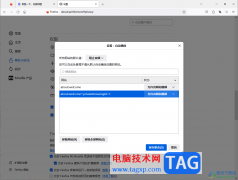 Firefox火狐浏览器设置自动播放的方法
Firefox火狐浏览器设置自动播放的方法
一些小伙伴在使用Firefox火狐浏览器的过程中,会访问一些游戏网......
阅读 KB5003637更新内容介绍
KB5003637更新内容介绍
就在今天,微软正式对win10 21h1的用户推送了KB5003637的更新,很多......
阅读 钉钉如何设置日志提醒?日
钉钉如何设置日志提醒?日 麦乐鸡侠是谁
麦乐鸡侠是谁 抖音app删除自己作品的方
抖音app删除自己作品的方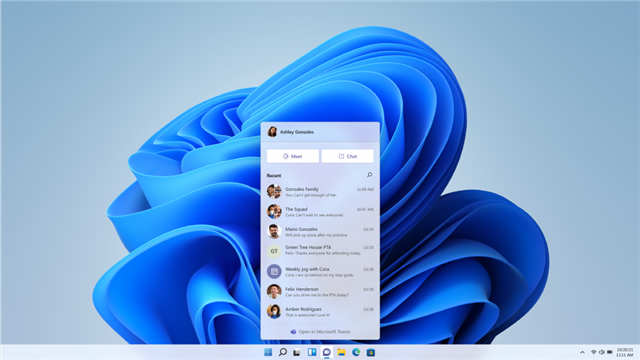 微软宣布向windows11用户推
微软宣布向windows11用户推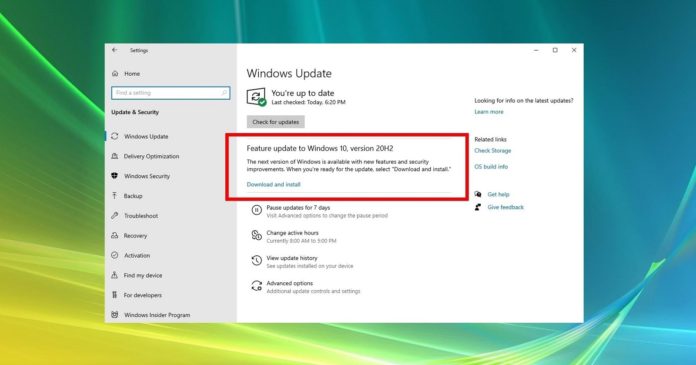 Windows10 October 2020更新可能
Windows10 October 2020更新可能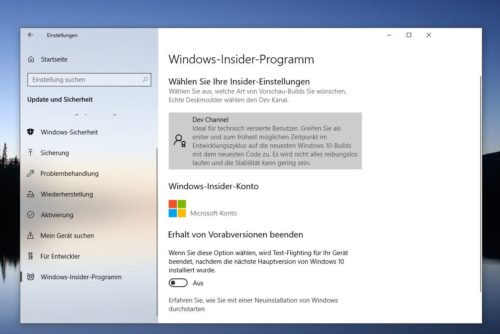 Windows 10 Insider也在注册表
Windows 10 Insider也在注册表 zao怎么注销账号?zao换脸
zao怎么注销账号?zao换脸 微信这两个功能不用就关
微信这两个功能不用就关 原神稻妻新材料有哪些?
原神稻妻新材料有哪些? 《原神》浮游晶化核在哪
《原神》浮游晶化核在哪 古神遗踪家常炖菜有哪些
古神遗踪家常炖菜有哪些 欧比亚gtx750显卡怎么样
欧比亚gtx750显卡怎么样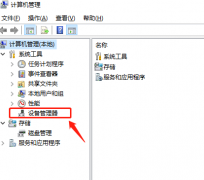 geforce game ready driver安装
geforce game ready driver安装 TITAN V性能评测大全
TITAN V性能评测大全 windows系统最好用的版本介
windows系统最好用的版本介 Corel VideoStudio分割音频的方
Corel VideoStudio分割音频的方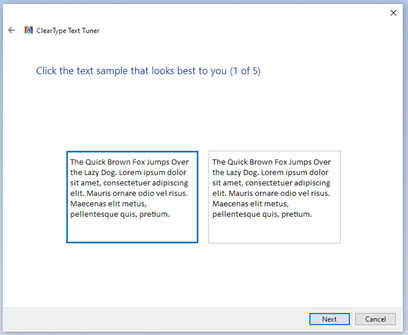 Microsoft Edge Canary 添加新标
Microsoft Edge Canary 添加新标 Excel公式不能自动更新数据
Excel公式不能自动更新数据 WPS文档进行文件瘦身处理
WPS文档进行文件瘦身处理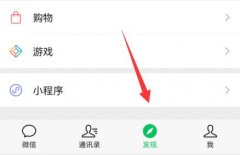 微信看一看关闭推荐内容
微信看一看关闭推荐内容 怎么查找华为授权服务中
怎么查找华为授权服务中 ADSL拨号失败怎么办?
ADSL拨号失败怎么办? 360安全路由器2怎样?360安
360安全路由器2怎样?360安
版本2008(内部版本13127.20638)此处 列出了安全更新 功能更新 Excel bull; 有一个问题?询问Excel:现在,Excel Ideas允许您询问有关数据的问题-无需花费时间...
次阅读
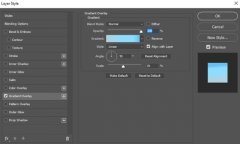
Photoshop怎样绘制蓬云彩呢,话说不少用户都在咨询这个问题呢?下面就来小编这里看下Photoshop绘制超级蓬松飘渺的云彩效果图步骤吧,需要的朋友可以参考下哦。...
次阅读

libreoffice是一款自由开源的办公软件,它的功能十分的丰富,支持我们对各种格式的文档进行编辑,编辑工具齐全,无论是在文档中插入图表,还是本地图片,又或是表格,我们都能找到对应的...
次阅读
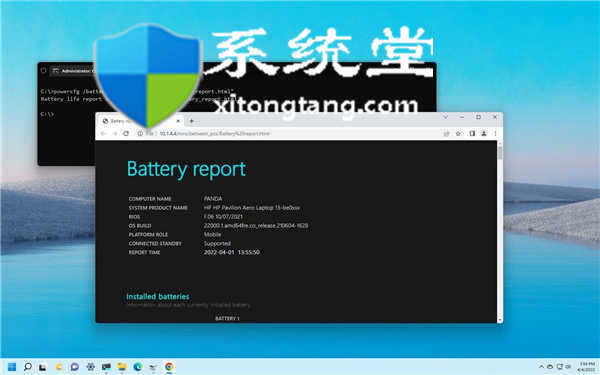
怎么查看笔记本电池健康状态_在Windows11上检查电池健康状况方法 以下是在Windows11上检查电池运行状况以确认是否需要更换电池的步骤。 在笔记本电脑和平板电脑...
次阅读
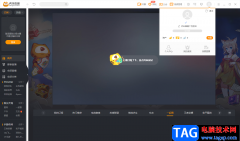
虎牙直播是一款十分不错的直播平台,目前拥有该软件的小伙伴占比还是很高的,你可以在该软件中进行查看其他直播的小伙伴,自己也可以进行直播,一般像这种软件平台都是需要先登录之后...
次阅读

最近有些朋友反映自己的win7系统更改产品密钥没反应,无法激活系统。这时候我们可以尝试使用命令方法直接输入密钥,如果还是不行可能是密钥有问题,我们可以直接在本站下载无需激活的...
次阅读

有道云笔记简单来说是一款多平台记录工具,它为用户提供了多设备同步笔记功能,让用户能够随时随地实现笔记的编辑和管理,而且支持云存储空间,便于用户对重要的笔记文件进行保存备份...
次阅读
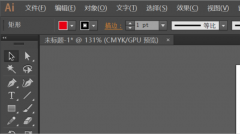
小伙伴们你们知道Ai如何显示透明网格呢?今天小编很乐意与大家分享Ai显示透明网格的教程,感兴趣的可以来了解了解哦。...
次阅读

有的网友使用Eplan P8却还不会去掉名称和关联参考的分隔符,其实很简单的,下面小编就讲解Eplan P8去掉名称和关联参考的分隔符的详细步骤,希望可以帮助到你们。...
次阅读

手心输入法是一款纯净好用的输入法,用户在使用的过程中不会受到任何广告和插件的打扰,可以专注输入,并且还向用户提出了中英文输入、词库、皮肤等功能,因此手心输入法软件吸引了不...
次阅读

360桌面助手中提供的功能可以帮助你更好的进行桌面的整理,而在360桌面助手中其实还提供了一个可以设置屏保的功能,我们可以将自己本地中收藏的精美图片上传到设置屏保的窗口中进行设置...
次阅读
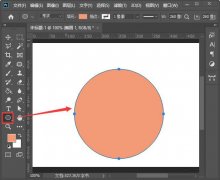
小伙伴们你们知道PS怎么画半圆呢?今天小编很乐意与大家分享ps通过椭圆和选择工具绘制半圆路径的教程,感兴趣的可以来了解了解哦。...
次阅读
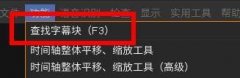
最近有很多在咨询小编arctime怎么查找字幕块?那么针对这个问题,小编就为大家带来了关于arctime查找字幕块的方法哦,大家一起来看看吧。...
次阅读
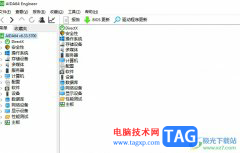
aida64是一款十分全面的电脑软硬件测试软件,它不仅可以查看电脑的具体配置信息,还可以测试电脑的稳定性,用户使用起来也很方便,而且其中的功能是很全面的,因此aida64软件成为了用户装...
次阅读
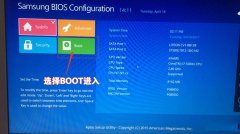
三星910S3L是一款搭载intel酷睿第六代处理器的13.3寸笔记本。预装的是win10系统,不过还有不少的用户喜欢使用win7系统,由于该笔记本采用的第六代酷睿CPU,在安装WIN7过程中USB设备不能使用,需...
次阅读